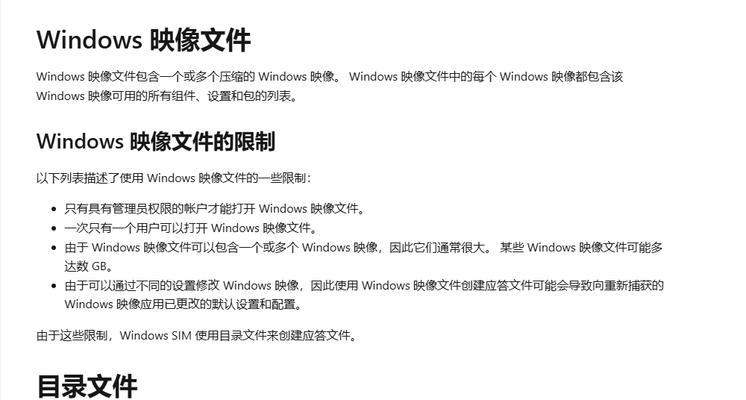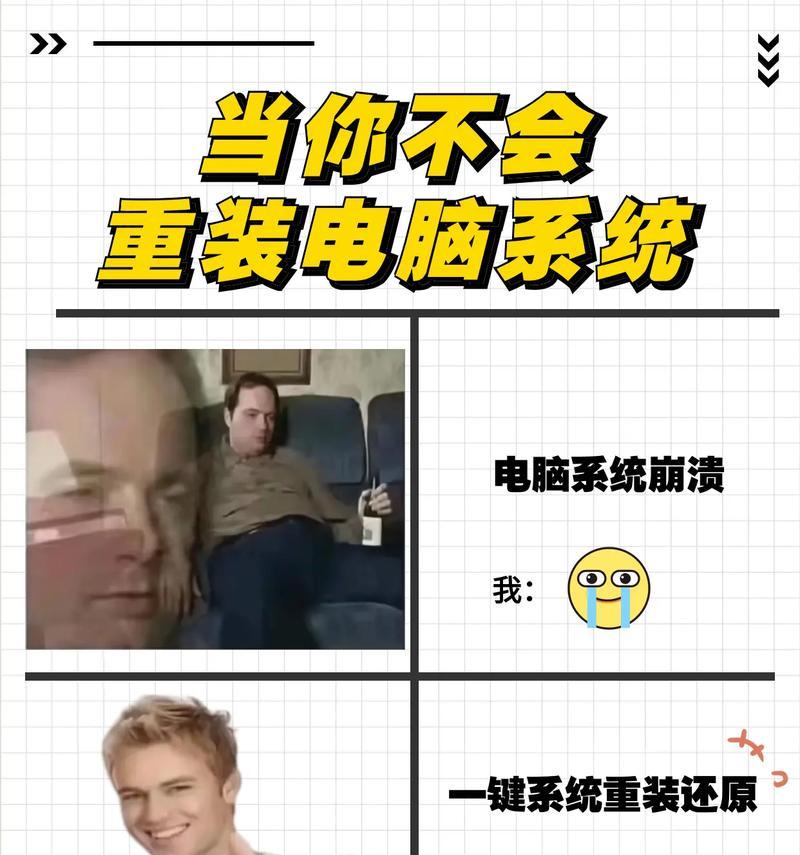在使用电脑的过程中,我们时常会遇到各种各样的问题,其中最常见的就是电脑系统崩溃或变得缓慢无比。为了解决这些问题,重装电脑系统成为了很多人的首选。然而,对于一些没有经验的人来说,电脑重装系统可能会让他们感到困惑和不知所措。本文将为大家详细介绍电脑重装系统的步骤和注意事项,让你能够轻松完成系统重装。
1.确定重装系统的原因和必要性
在进行电脑重装系统之前,首先要确定重装系统的原因和必要性。常见的情况包括电脑系统崩溃、病毒感染、电脑运行缓慢等。通过评估现有问题的严重程度,来决定是否需要进行系统重装。
2.备份重要数据和文件
在重装系统之前,务必备份你的重要数据和文件。这些包括照片、视频、音乐、文档等。可以使用U盘、外部硬盘或云存储等方式进行备份,确保数据不会因为系统重装而丢失。
3.下载系统镜像文件
在进行系统重装之前,需要先下载相应的系统镜像文件。你可以从官方网站或可信赖的第三方网站上获取到这些系统镜像文件,确保其来源安全可靠。
4.制作启动盘
制作启动盘是进行系统重装的必要步骤。你可以使用U盘或光盘来制作启动盘。在制作启动盘之前,务必清空U盘或检查光盘的可读性,以确保能够正常引导重装系统。
5.进入BIOS设置
在重装系统之前,需要进入电脑的BIOS设置界面。根据不同品牌的电脑,进入BIOS设置的方法也有所不同。常见的方法包括按下F2、F12、Delete键等。通过进入BIOS设置,可以调整启动项和启动顺序,确保电脑能够从制作好的启动盘启动。
6.选择安装方式和分区
在进行系统重装时,你可以选择不同的安装方式和分区方式。常见的安装方式包括全新安装和修复安装。而分区方式可以选择完全重新分区、保留原有分区或新建分区等。根据个人需求和实际情况,选择适合自己的安装方式和分区方式。
7.格式化硬盘
在进行系统重装之前,需要对硬盘进行格式化操作。格式化硬盘会将原有数据全部清空,所以在进行操作之前务必备份好重要数据。通过格式化硬盘,可以清除病毒、清空坏道等,确保系统安装的稳定性和可靠性。
8.安装操作系统
在所有准备工作完成之后,开始进行系统的安装。将启动盘插入电脑,按照提示进行操作。在安装过程中,你需要选择安装的语言、时区、许可协议等信息,并将系统安装到指定分区中。
9.安装驱动程序
在系统安装完成后,还需要安装相应的驱动程序。这些驱动程序包括显卡驱动、声卡驱动、网卡驱动等。你可以从电脑官方网站或其他可信赖的网站上下载相应的驱动程序,并按照提示进行安装。
10.更新系统和软件
安装完驱动程序后,还需要及时更新系统和软件。通过更新系统和软件,可以获得最新的功能和修复已知的问题,提高系统的稳定性和安全性。
11.恢复备份的数据和文件
在系统和软件更新完成后,可以开始恢复之前备份的数据和文件。将之前备份的文件复制到相应位置即可。确保恢复的数据和文件完整无误。
12.安装常用软件和工具
在恢复备份的数据和文件之后,还需要安装一些常用软件和工具。这些软件和工具包括浏览器、办公软件、杀毒软件等。根据个人需求和实际情况选择并安装相应的软件和工具。
13.设置系统和个人偏好
在安装完常用软件和工具之后,可以根据个人喜好进行系统和个人偏好的设置。这些设置包括桌面背景、开机画面、声音设置等。通过个性化的设置,让系统更符合个人需求和喜好。
14.进行系统优化和调整
重装系统之后,还可以进行一些系统优化和调整,以提升系统的性能和响应速度。这些优化和调整包括清理垃圾文件、关闭不必要的启动项、调整电源计划等。通过这些操作,使电脑更加流畅和高效。
15.定期备份和维护系统
重装系统之后,为了避免再次遇到系统崩溃或其他问题,建议定期备份和维护系统。可以使用自动备份工具或云存储服务进行定期备份,同时定期清理系统垃圾和进行杀毒防护,以保持系统的健康和稳定。
通过本文的详细介绍,相信大家对于电脑重装系统的步骤和注意事项有了更清晰的认识。重装系统虽然对于一些没有经验的人来说可能是一个挑战,但只要按照正确的步骤进行操作,并注意备份重要数据,就能够轻松完成系统的重装。希望本文能够对大家有所帮助,解决电脑问题,提升电脑使用体验。